'>

Hoppsan ... Skiftknappen på tangentbordet slutar fungera . Varken den vänstra skiftknappen eller den högra. Hur kunde det hända? Du kan bli väldigt irriterad nu.
Oroa dig inte. Du är inte ensam. Det är ett vanligt tangentbordsproblem. Många Windows-användare upplever detta problem som du. Ännu viktigare är att du KAN fixa det själv.
Den här lilla guiden visar dig hur du fixar Shift-tangentens bot-arbetsproblem steg för steg. Läs vidare och fortsätt med stegen för att felsöka ditt problem.
Hur fixar jag att Shift-tangenten inte fungerar?
En snabb kontroll innan vi börjar:
Fungerar de andra tangenterna på tangentbordet bra? - Försök att trycka på någon annan tangent på tangentbordet för att se om det fungerar.
Om de andra tangenterna fungerar bra, försök sedan stänga av funktionen Sticky Keys på din Windows via Lösning 1 .
Om de andra tangenterna slutar fungera, kontrollera nästa fråga:
Fungerar ditt tangentbord via en annan USB-port eller dator? - Försök att ansluta tangentbordet till en annan USB-port, eller anslut den till en annan dator för att se om tangentbordet fungerar.
Om ditt tangentbord fungerar med en annan USB-port ligger problemet på USB-porten. Du kan använda ditt tangentbord med den fungerande USB-porten då.
Om ditt tangentbord fungerar med en annan dator beror problemet förmodligen på din tangentbordsdrivrutin, spara Shift-tangenten genom att uppdatera tangentbordsdrivrutinen via Lösning 2 .
Lösning 1: Stäng av funktionen Sticky Keys i Windows
Funktionen Sticky Keys, förutom Toggle Keys och Filter Keys, gör ditt tangentbord lättare att skriva. Men ibland gör de problem. Din Shift-tangent slutar fungera är den. Så se till att dessa funktioner inte är på.
Följ dessa:
1) Tryck på på tangentbordet Windows-logotypnyckel  och Jag (samtidigt) för att anropa inställningsfönstret.
och Jag (samtidigt) för att anropa inställningsfönstret.
2) Klicka på Enkel åtkomst .
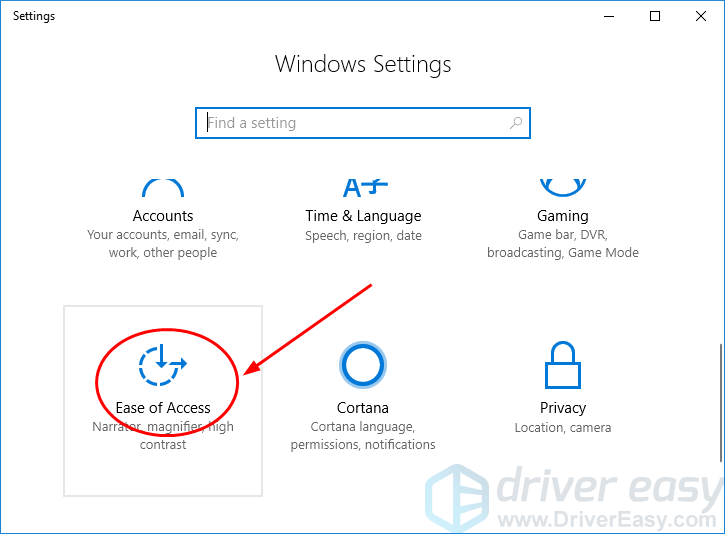
3) Välj Tangentbord till vänster. Kontrollera sedan statusen för Sticky Keys, Toggle Keys och Filtrera nycklar är redo att Av . Om det finns någon inställd på På , byt till Av istället.
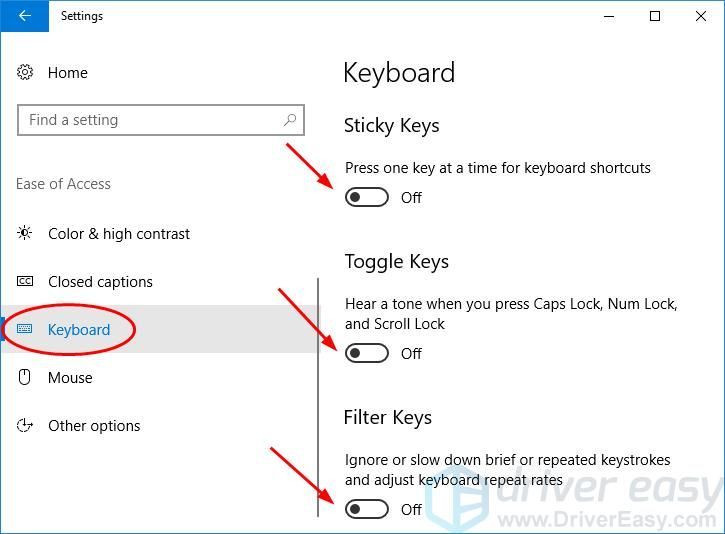
4) Tryck på Skift-tangenten på tangentbordet för att se om det fungerar.
Om din Skift-tangent inte fortsätter att fungera, försök att uppdatera tangentbordsdrivrutinen som lösningen 2 säger.
Lösning 2: Uppdatera tangentbordsdrivrutinen
Det här problemet kan förmodligen orsakas av en gammal, skadad eller saknad tangentbordsdrivrutin. Du kan lösa det genom att uppdatera tangentbordsdrivrutinen.
Det finns två sätt att uppdatera tangentbordsdrivrutinen - manuellt och automatiskt.
Manuell uppdatering av drivrutinen - Du kan uppdatera tangentbordsdrivrutinen manuellt genom att gå till tangentbordstillverkarens webbplats för dina enheter och söka efter den senaste korrekta drivrutinen. Var noga med att bara välja drivrutiner som är kompatibla med din version av Windows-versioner.
Automatisk uppdatering av drivrutinen - Om du inte har tid, tålamod eller datorkunskaper att uppdatera tangentbordsdrivrutinen manuellt kan du istället göra det automatiskt med Förare lätt .Driver Easy känner automatiskt igen ditt system och hittar alla tillgängliga rätt drivrutiner, och det kommer att ladda ner och installera dem korrekt:
1) Ladda ner och installera Driver Easy.
2) Kör Driver Easy och klicka på Skanna nu knapp. Driver Easy kommer sedan att skanna din dator och upptäcka eventuella problemdrivrutiner. Din tangentbordsdrivrutin är inget undantag.
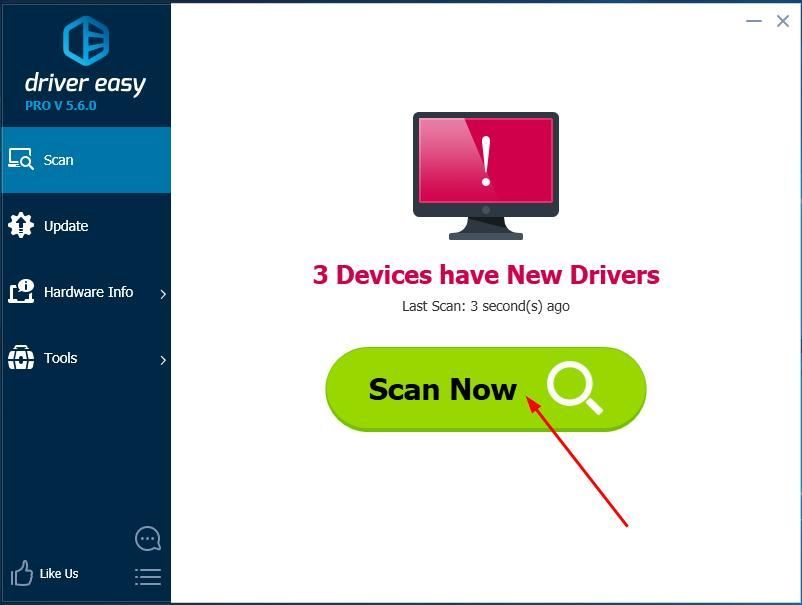
3)Klicka på Uppdatering bredvid tangentbordsdrivrutinen för att automatiskt ladda ner och installera rätt version av den (du kan göra detta med FRI version).
Eller klicka Uppdatera alla för att automatiskt ladda ner och installera rätt version av Allt de drivrutiner som saknas eller är inaktuella på ditt system. (Detta kräver För version som har full support och en 30-dagars pengarna tillbaka garanti. Du uppmanas att uppgradera när du klickar på Uppdatera alla.)
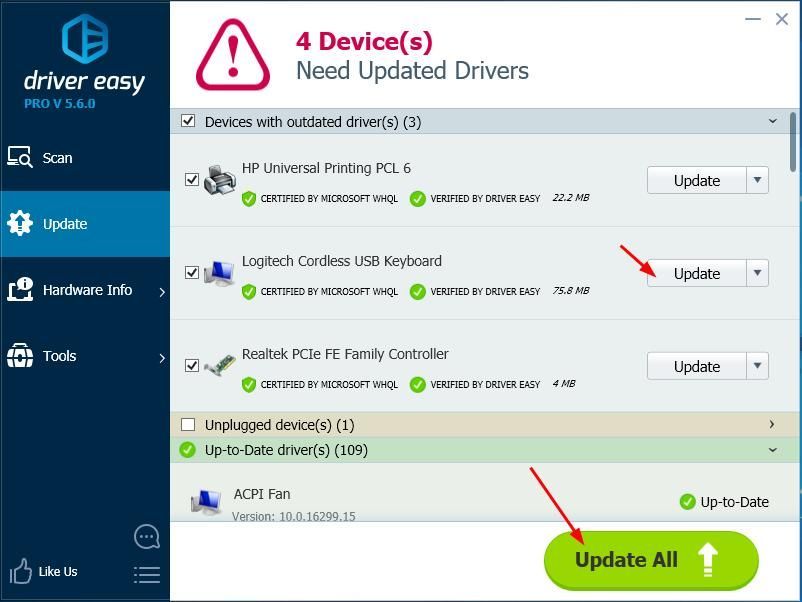
4) Starta om datorn och försök att trycka på Skift-tangenten för att se om den fungerar.






![[LÖST] Elden Ring lanseras inte](https://letmeknow.ch/img/knowledge-base/86/elden-ring-not-launching.png)